Sådan får du visse kontakter til at ringe på lydløs Android

Hvis du vil få kontakter til at ringe på lydløs på din Android, skal du bare justere Forstyr ikke-undtagelser for foretrukne kontakter. Detaljer i artiklen.
Selvom det er på tilbagegang i de seneste par år, er Facebook, med Instagram og WhatsApp, stadig forkæmperen for det sociale mediemarked. Og en af de vigtigste ting ved sociale medier-apps er push-notifikationer. Det ser ud til, at Facebook-meddelelser ikke virker for nogle Android-brugere. Vi sørgede for at forklare, hvordan vi tackler dette problem direkte.
Indholdsfortegnelse:
Får ikke Facebook-notifikationer på Android
Der er flere grunde til, at du ikke får Facebook-meddelelser, men den første ting at gøre er at tjekke indstillinger for meddelelser i appen og systemet. Tjek Facebook-tilladelser og sørg for, at Facebook har lov til at arbejde i baggrunden.
Hvis problemet fortsætter, kan du enten geninstallere appen eller bruge en APK til at rulle tilbage til en ældre version af appen. Endelig kan du lige indtil videre skifte til en alternativ Facebook-indpakning som Facebook Lite.
1. Tjek indstillingerne for meddelelser i appen
Den første ting du skal gøre er at tjekke indstillingerne i appen. Der er mange anvendelige tweaks til en række push-meddelelser. Disse omfatter kommentarer, tags, venneanmodninger osv. Desuden er der muligheder for at inkludere SMS- og e-mail-beskeder sammen med push-beskeder, men det behøver ikke at gøre meget med det problem, vi forsøger at løse her.
Så her er, hvordan du får adgang til indstillingerne for meddelelser i appen og aktiverer Facebook-push-meddelelser på din enhed:
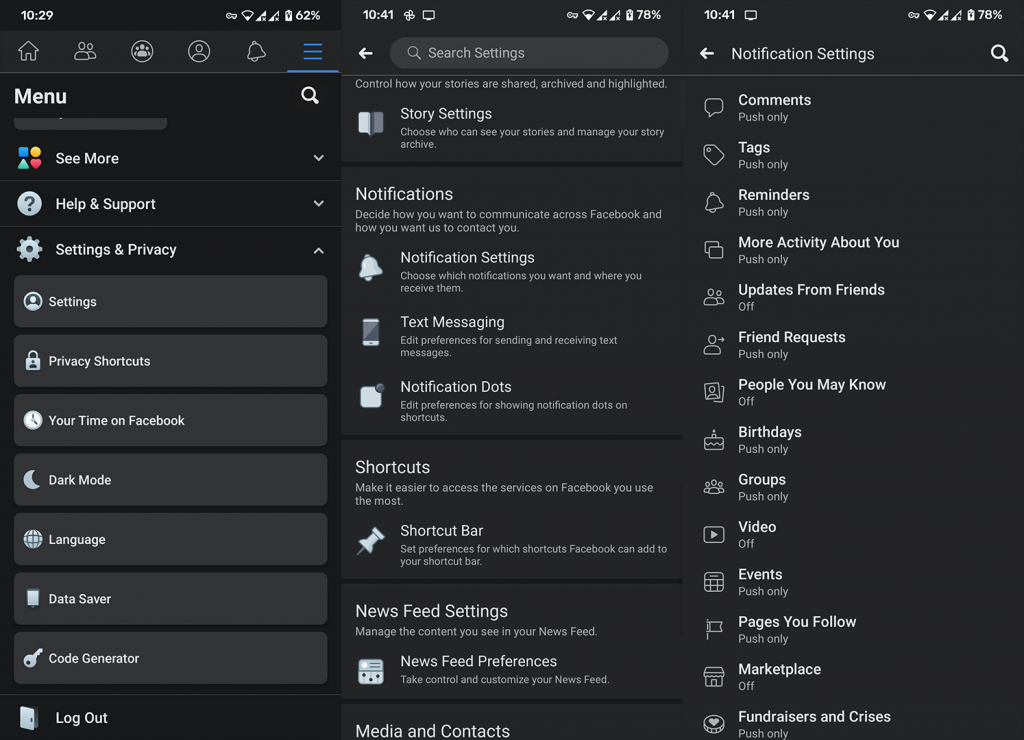
Derefter bør du se alle indgående meddelelser på din enhed. Hvis det af en eller anden grund ikke ser ud til at være tilfældet, bør du fortsætte til næste trin.
2. Tjek indstillingerne for Facebook-systemmeddelelser
På lignende måde bliver vi nødt til at kontrollere indstillingerne for systemmeddelelser. Der er en chance for, at Facebook-meddelelser ikke virker, fordi du deaktiverer dem. Når du kommer til meddelelsesindstillinger for Facebook-appen, skal du sikre dig, at lyden er aktiveret. I hvert fald hvis du ønsker at få besked via lyd, når push-meddelelsen kommer igennem.
Sådan kontrollerer du systemmeddelelsesindstillinger for Facebook:
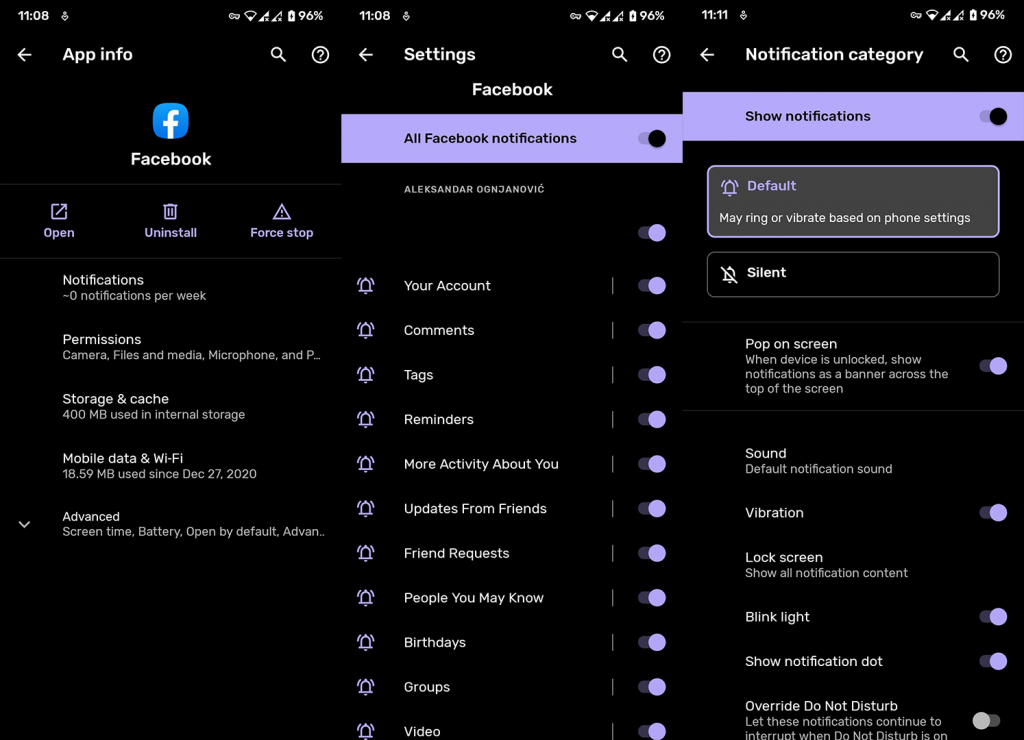
Hvis Facebook-meddelelser stadig ikke virker og kommer igennem, skal du sørge for at tjekke det næste trin.
3. Ryd Facebook-data
Den næste anvendelige løsning er at slippe af med de tykke lokale data, der er gemt af Facebook. Når det kommer til tredjepartsapps, er Facebook uden sidestykke i cache og datastørrelse. Idéen er, at du kan få adgang til mange funktioner i denne sociale medie-app, mens du er offline. Også for at fremskynde lastningen.
Lokalt lagrede data kan dog også blive korrupte og føre til problemer. Derfor anbefaler vi at rydde alt. Når du logger ind igen, bør indstillingerne for meddelelser forblive de samme. Det vil dog ikke tage for meget af din tid at tjekke alt igen.
Følg disse instruktioner for at rydde cache og data fra Facebook-appen på Android:
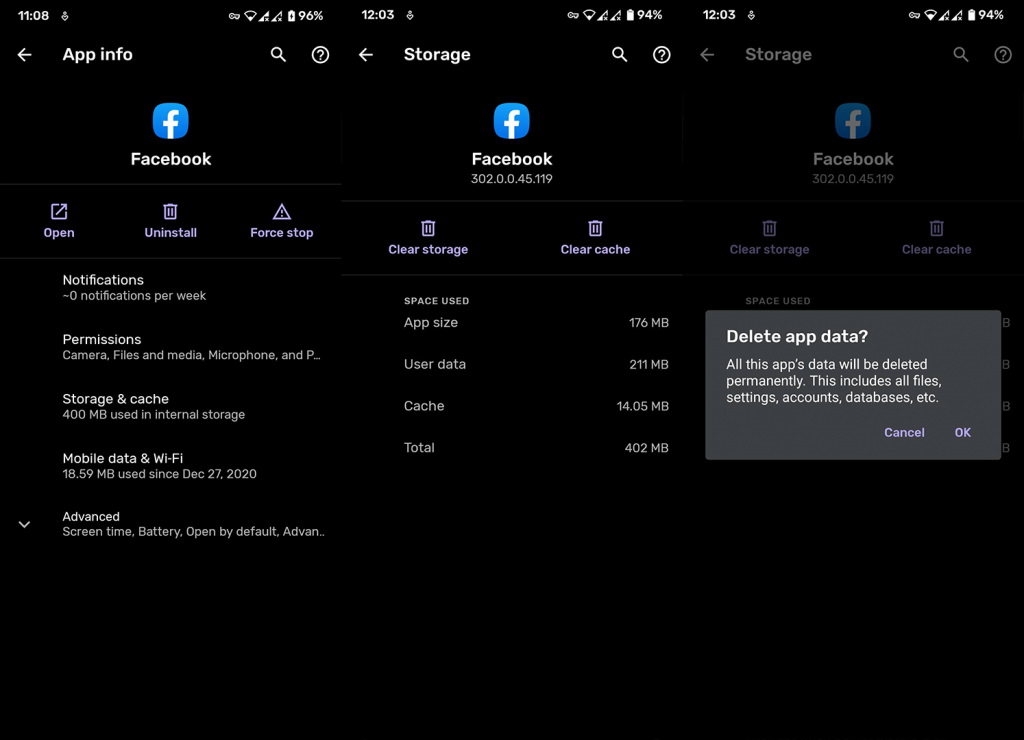
4. Tillad Facebook at arbejde i baggrunden
Nogle Android-skin er virkelig strenge, når det kommer til apps, der arbejder i baggrunden. Det handler ikke om RAM-styring , men snarere om batteriforbrug og dataforbrug. Selvfølgelig, hvis en app ikke fungerer i baggrunden, kommer push-meddelelser muligvis ikke igennem. Jeg mener, der er forskel på den måde, aktie-Android håndterer dette på, og den måde, for eksempel MIUI gør.
Med det i tankerne kan du prøve ved at lade Facebook arbejde i baggrunden. På mange OEM'er findes denne tilladelse i Apps > Facebook > Batteri. Alternativt kan du finde den i menuen Særlige adgangsapps.
Her er hvad du skal gøre for at tillade Facebook at arbejde i baggrunden på Android:
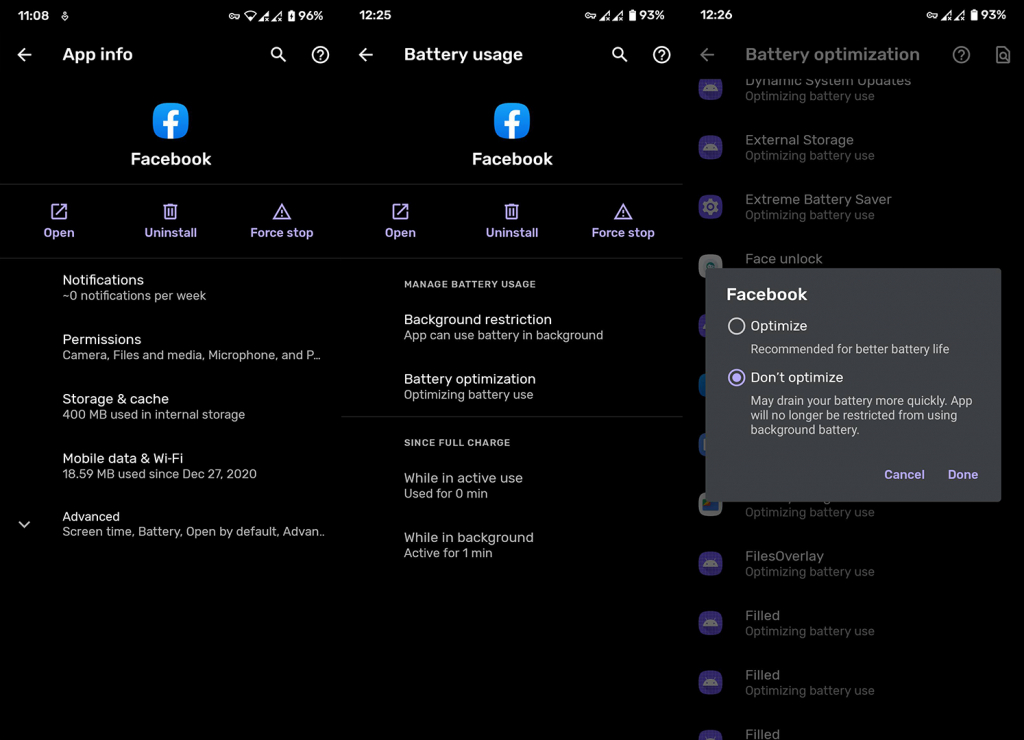
5. Geninstaller appen
Selvfølgelig, hvis ingen af de foregående trin fik dig nogen steder med hensyn til det aktuelle problem, burde dette trin ikke være til megen nytte. Ikke desto mindre er det et forsøg værd. Især hvis du for nylig har opgraderet til en nyere Android-version eller gendannet din enhed fra en sikkerhedskopi. Det er her en ren tavle kan være nyttig.
Følg disse trin for at geninstallere Facebook på din Android:
6. Rul Facebook tilbage til en ældre version via APK
Endelig, hvad vi kan foreslå, er at rulle appen tilbage til en ældre version. Facebook har så mange nyere iterationer, som inkluderer både alfa- og betaudgivelser. Så du kan endda vælge en nyere testversion og håbe på det bedste. Men hvordan gør man dette? Alt hvad du behøver at vide om tilbagerulningsproceduren og APK-sideindlæsning kan findes her .
Sådan ruller du tilbage (eller opgraderer) Facebook via en APK:
Det er det. Du kan også bruge en af mange Facebook-indpakninger, som Facebooks egen Facebook Lite. Selvom de mangler funktioner, er den overordnede brugervenlighed/ydelse normalt bedre end på den officielle Android-app. Hvis Facebook-meddelelser ikke fungerer på den officielle, bør de være på alternativerne.
Tak fordi du læste, tjek vores og sider, og fortæl os om alternative løsninger eller stil spørgsmål i kommentarfeltet nedenfor.
Redaktørens note: Denne artikel blev oprindeligt udgivet i januar 2021. Vi sørgede for at forny den for friskhed og nøjagtighed.
Hvis du vil få kontakter til at ringe på lydløs på din Android, skal du bare justere Forstyr ikke-undtagelser for foretrukne kontakter. Detaljer i artiklen.
Hvis dine Android-apps bliver ved med at lukke uventet, skal du ikke lede længere. Her vil vi vise dig, hvordan du løser det i nogle få enkle trin.
Hvis besked om voicemail ikke forsvinder på Android, skal du rydde lokale data, afinstallere appopdateringer eller kontrollere notifikationsindstillinger.
Hvis Android-tastaturet ikke vises, skal du sørge for at nulstille appen ved at rydde lokale data, afinstallere dens opdateringer eller deaktivere bevægelser.
Hvis du ikke kan åbne e-mail-vedhæftede filer på Android, skal du downloade den vedhæftede fil og apps, der kan åbne den, og prøve igen. Nulstil også Gmail eller brug pc.
Hvis du får fejlen Problem Loading Widget på Android, anbefaler vi at fjerne og tilføje widgetten igen, kontrollere tilladelser eller rydde cache.
Hvis Google Maps ikke taler i Android, og du ikke hører anvisninger, skal du sørge for at slette data fra appen eller geninstallere appen.
Instruktioner til at skifte hårfarve ved hjælp af PicsArt på din telefon For at ændre hårfarven på dine billeder enkelt og nemt, inviterer vi dig her til at følge med.
LDPlayer: Android Emulator til Windows PC & Laptop, LDPlayer er en gratis Android emulator på computer. Uanset om du er pc- eller bærbar bruger, er LDPlayer stadig tilgængelig
Hvis Gmail til Android ikke sender e-mails, skal du kontrollere modtagernes legitimationsoplysninger og serverkonfiguration, rydde appens cache og data eller geninstallere Gmail.








